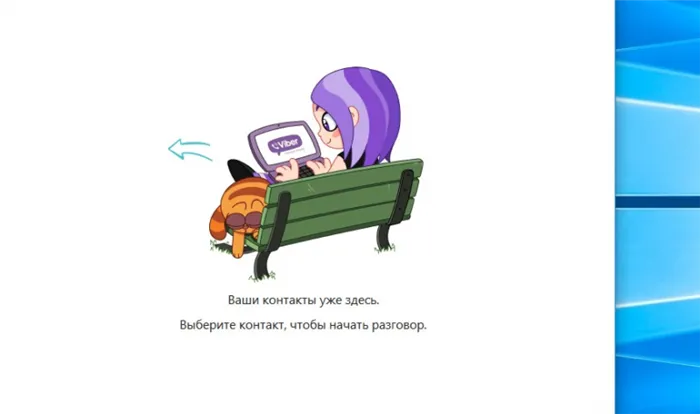Если вы постоянно звоните абоненту, но слышите только длинные гудки – возможно, он не устанавливал мессенджер или удалил его? Постоянные короткие гудки на протяжении долгого периода времени свидетельствуют о том, что вы попали в черный список – о других признаках мы уже писали выше.
Почему не работает Вайбер: возможные проблемы
Хотите узнать, почему не работает Вайбер – полностью или частично? В этом обзоре вы найдете разбор основных ошибок, причины возникновения и способы самостоятельного решения! Все пользователи знают о технических трудностях, на которые нельзя повлиять – но есть масса других неполадок, которые подвластны даже новичку. Давайте учиться новому – вскоре вы будете с легкостью разбираться в тонкостях работы мессенджера, в этом мы поможем!
Зачастую Viber не работает еще до момента запуска – трудности возникают на этапе загрузки. Это распространенная ситуация, переживать не стоит – вы можете самостоятельно исправить возникшие неполадки.
Для начала отметим, что загружать приложение Вайбер нужно только из официального источника – это магазины программ Google Play Маркет или App Store, а также сайт разработчика (вы найдете ссылки на загрузку). Пользоваться сторонними ресурсами нельзя – вы рискуете как минимум получить трудности при установке, как максимум – заразите телефон или компьютер вирусами и вредоносным ПО.
Чтобы добиться нужного результата перед загрузкой необходимо:
- Проверить стабильность подключения к интернету – лучше осуществлять загрузку через вай-фай;
- Убедиться, что вы используете новейшую версию операционной системы – при необходимости обновите ПО через настройки смартфона;
- Закрыть неиспользуемые приложения, чтобы освободить оперативную память девайса;
- Удостовериться в том, что на устройстве есть минимум 150-200 МБ свободного места.
Это лишь одна из причин, по которым Вибер на телефоне не работает. Следуем дальше и изучим другие возможные неполадки – от любой из них вы сможете избавиться с нашей помощью!
Не приходит код активации
Нередки ситуации, когда Вайбер не работает на телефоне из-за отсутствия кода активации – вы долго ждете СМС с подтверждением, но не можете его получить. Из-за чего возникает неприятная ситуация, как решить возникший вопрос?
Обратите внимание на следующие параметры:
- Стабильность подключения к сети – иногда сообщение не доходит из-за технических неполадок и отсутствия связи. Нужно подождать, можно перезагрузить смартфон;
- Правильность ввода номера. Удостоверьтесь в том, что вы выбрали верный формат страны и вписали комбинацию цифр без ошибок;
- На счету достаточно средств – если ваша сим-карта заблокирована оператором, входящее сообщение может не дойти;
- Ранее вы не регистрировали аккаунт Вайбера на используемый мобильный номер. Напоминаем, что к одной сим-карте привязывается только один профиль пользователя.
Вы все проверили, но Вайбер не работает на Айфоне или Андроиде? Не спешите огорчаться, есть два альтернативных решения проблемы:
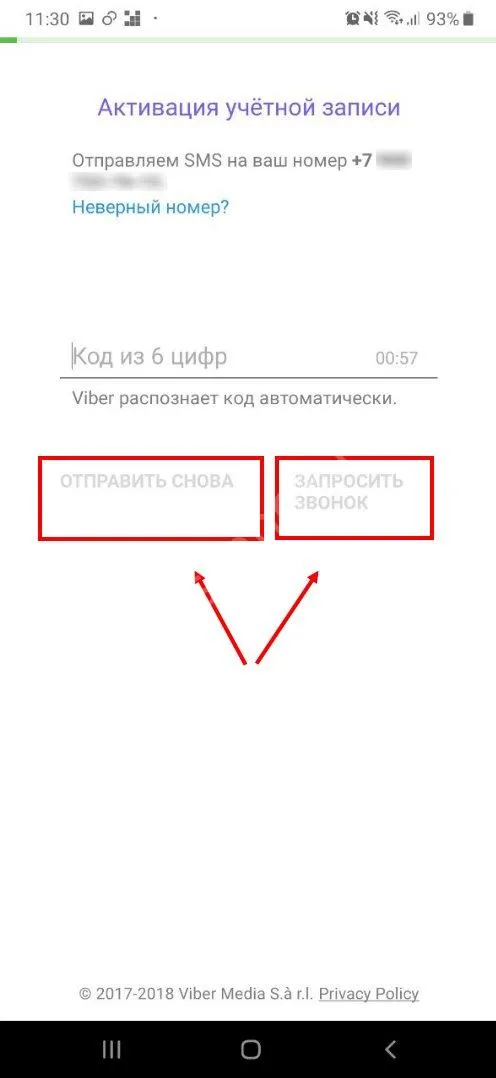
- Нажмите на кнопку «Отправить снова» и получите желанное сообщение (если все неполадки, описанные выше, устранены);
- Кликните по значку «Запросить звонок». Код подтверждения Вайбер сообщит робот по телефону!
Вот и все, теперь вы активировали аккаунт Вайбера и можете приступать к общению. Проблемы возникают позже? Разберемся, что можно сделать!
Основополагающий фактор, который нужно учитывать, если не работает Вайбер – причины. Найдя, устранив причину, вы решите проблему. Например, популярные причины:
Обновляем Вайбер
Если причина именно в устаревшей версии приложения, то это легко можно поправить. Обновить мессенджер можно очень быстро. Хоть даже в нем самом и нет специальной кнопки для этого. Мы будем использовать Google Play.
Очень может быть, что после инсталляции актуальной версии все заработает. Если вы никогда этим не занимались, то мы предлагаем подробную инструкцию с четким алгоритмом действий. Она поможет все сделать правильно:
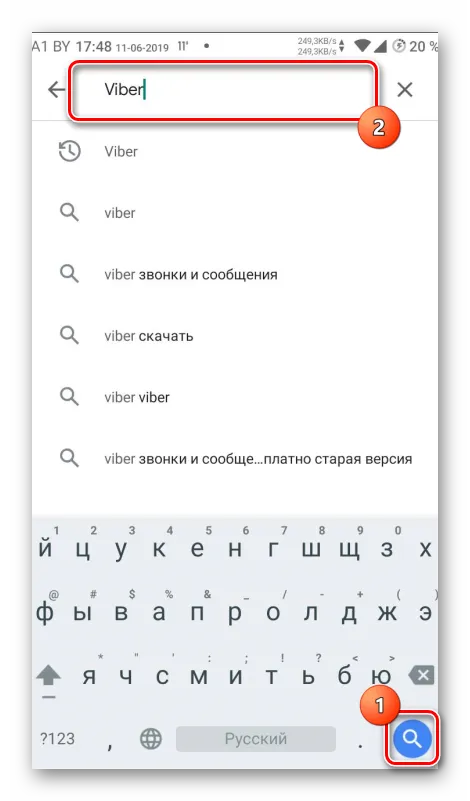
- На главном экране ищем значок Google Play и тапаем по нему для запуска. Далее в главном окне приложения ищем строку поиска и вписываем в нее «Viber». Нажимаем на кнопку поиска.
- Из списка результатов выбираем нужный вариант и тапаем по нему. Затем просто нажимаем на кнопку «Обновить». Она будет на этой странице только в том случае, если доступны обновления.
- Теперь в верхней правой части экрана нажимаем на кнопку с тремя вертикальными точками. Появится меню, в котором нужно галочкой отметить пункт «Автообновление». Это нужно для того, что бы приложение обновлялось автоматически, при появлении новых версий.
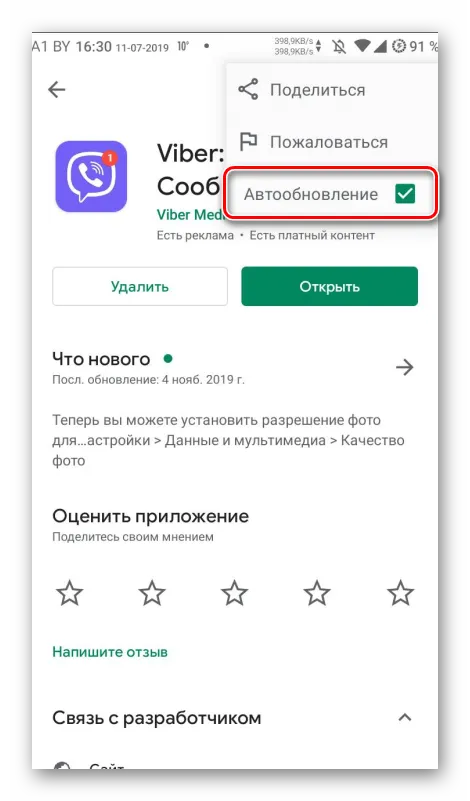
Вот теперь у вас актуальная версия. Кстати, мы сделали так, чтобы приложение обновлялось автоматически, не дожидаясь команды пользователя. Теперь таких проблем не будет. Но если этот вариант не помог, то придется перейти к другому.
Переустанавливаем Вайбер
Ежели обновление никак не исправило ситуацию, то налицо сбой в приложении. И решить его можно только одним способом: полностью переустановить Viber. Процесс мы разделим на два этапа: деинсталляция и новая установка.
Естественно, сначала мы займемся удалением. Для этого нам нужно будет воспользоваться настройками Android. Если вы никогда раньше такого не делали, то вот подробная инструкция, которой нужно следовать.
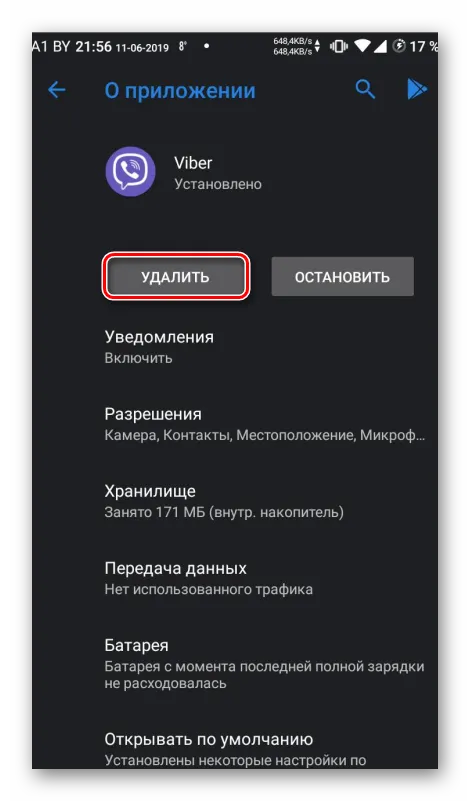
На этом процесс деинсталляции завершен. Можно сразу приступать к установке. Вот инструкция с подробным алгоритмом действий, которая вам поможет:
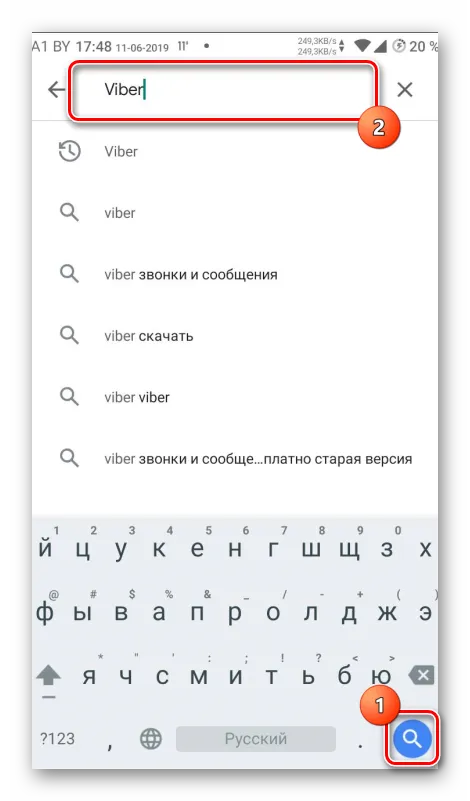
- Запускаем Google Play при помощи соответствующей иконки на главном экране смартфона. Далее в главном окне приложения ищем поисковую строку и в ней вписываем «Viber». Нажимаем на кнопку поиска.
- После этого появится список результатов. Тапаем по нужной записи. Завершающий этап: нажимаем на кнопку «Установить».
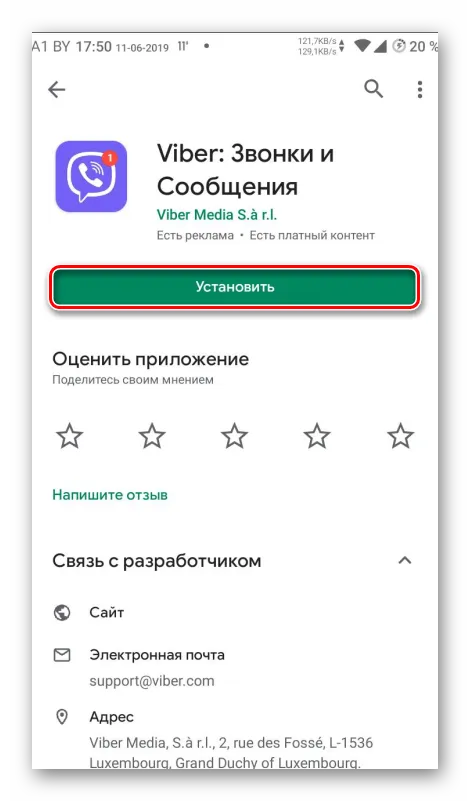
Вот теперь инсталляция завершена. Остается только запустить приложение, пройти процедуру верификации и осуществить базовую настройку. После этого можно будет приступать к использованию мессенджера. Проблема больше не должна появляться.
Иногда Вайбер не подключается к Интернету и не работает без Вай-Фай, так как пользователь банально не оплатил мобильный Интернет. Прежде чем обращаться к оператору сотовой связи, проверьте баланс – если он ушел в минус, пополните счет, и затем наслаждайтесь бесперебойной работой приложения.
Ошибки во время установки
Если во время скачивания или установки произошла ошибка в Вайбере, проверьте параметры:
- в телефоне должно быть не менее 150-200 мегабайт свободного места;
- оперативная память не должна быть переполнена (для этого закройте все ненужные приложения);
- телефон должен быть подключен к стабильному интернету.
Устанавливайте Вибер из официального сайта или используйте встроенный магазин AppStore для Айфона и Play Маркет для Андроида.
Перед установкой проверьте свободное место во внутренней памяти, закройте все неиспользуемые приложения.
Чтобы не увидеть на экране надпись «не поддерживается на вашем устройстве», скачивайте приложение только из официальных источников. Из магазина телефон скачает последнюю версию мессенджера, которая будет стабильно работать и автоматически загружать обновления.
Проблемы после обновления
Почему не работает Viber после обновления? Ошибка редкая, вызвана она просчетом в новой версии. Вайбер – это кроссплатформенное приложение, которое работает на Windows, Android, iOS. При обновлении могли возникнуть ошибки в совместимости, поэтому Вайбер не запускается на телефоне или компьютере после установки новой версии.
Проблема редкая и сейчас практически не встречается. Если Вайбер не открывается после установки обновлений, попробуйте удалить его и установить новую версию из магазина.
Обычно разработчики оперативно устраняют проблемы. Если не получается вернуть работоспособность Viber, обратитесь в службу поддержки на официальном сайте.
Чтобы ускорить загрузку новой сборки, подключитесь и интернету через WiFi. Во время установки обновлений не используйте Вайбер, не выключайте телефон.
Сброс настроек
Данный способ поможет в том случае, если приложение запускается, но при работе возникают какие-то ошибки. Метод эффективен в случаях, когда в мессенджере не воспроизводятся медиа-файлы, не открываются видео, отсутствует звук при записи голосовых сообщений или во время аудио-звонков.
Данный алгоритм действий актуален, как для устройств Android, так и смартфонов с iOS. Сброс к заводским настройкам рекомендуется осуществлять только, если в Viber не хранится какая-либо ценная информация. Функционал приложения позволяет создавать резервные копии данных, что позволит предотвратить риск их утраты.
Удаление кэшированных объектов
В Viber по умолчанию предусмотрена функция автоматической загрузки и воспроизведения файлов. Это означает, что если пользователь открывает чат с видео, изображением или аудио файлом, то он автоматически сохраняется их в кэше программы. Со временем, в памяти накапливается очень большие объемы данных, что указывает на необходимость выполнения чистки.
Удаление временных файлов полезно выполнять в случаях, когда Вайбер не работает. На устройствах с открытой файловой системой, избыток кэш-файлов является одно из основных причин, по которым не запускается Вайбер.
Следует отметить, что стереть кэшированные файлы можно только в версии для Android. Для этого необходимо перейти в раздел «Настройки» и выбрать «Основные». Здесь предусмотрен инструмент очистки кэша, с помощью которого можно удалить файлы, засоряющие память устройства и влияющие на скорость работы программы.
На iPhone и iPad выполнить удаление кэша таким образом не удастся, так как на устройствах iOS закрытая файловая система. Однако пользователь может настроить автоматическое очищение кэша в настройках. Это позволит сократить срок хранения мультимедийных файлов в памяти, и увеличить доступный ресурс хранилища, ускорив работу приложения.
В мобильной версии Вайбера также можно отключить автоматическую загрузку фото и видео. Для этого необходимо деактивировать флажок напротив строки «Автозагрузка контента». Данная функция есть, как в iPhone, так и на Android. В результате все файлы не будут загружаться автоматически, а только при запуске пользователем, что позволит существенно уменьшить расход памяти устройства.
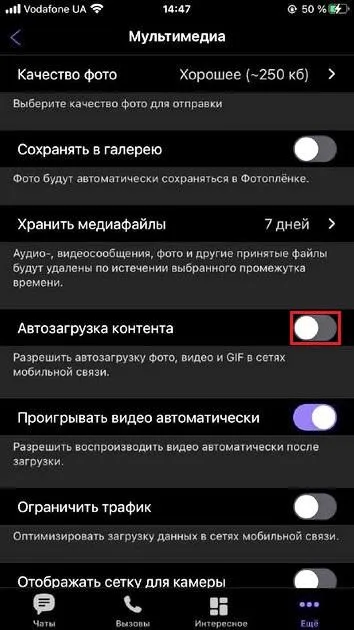
Если возникла ошибка при регистрации аккаунта и не приходит код подтверждения, попробуйте перезагрузить устройство. При вводе данных для регистрации внимательно проверяйте номер телефона.
Ошибки с Вайбер на компьютере
В первую очередь убедитесь в том, что приложение установлено на вашем смартфоне. В отличие от Скайпа и Телеграма, Вайбер – приложение, которое можно установить только с помощью телефона. Во время установки приложения у вас высветит окно подключения к телефону. При отсутствии последнего, программа не установится на компьютер.
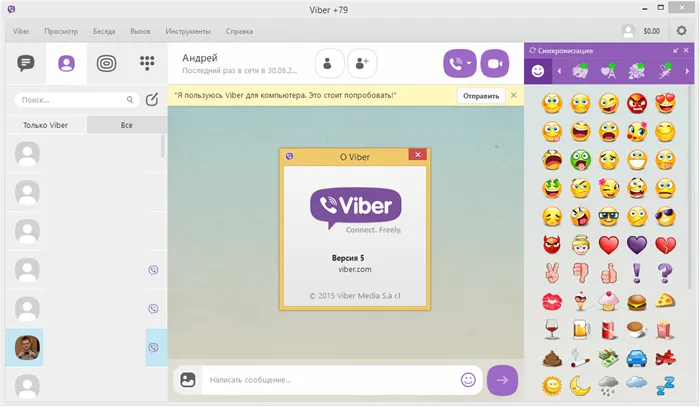
Компьютерные версии работают только с обменом сообщений. Звонить через компьютер невозможно.
Если программа не запускается, удалите ее с Автозапуска.
Вайбер – удобное приложение для обмена сообщениями. Но с ним часто происходят неполадки. Скачивайте программу с Google Pla/App Store, чтобы избежать проблем.
Если причина именно в устаревшей версии приложения, то это легко можно поправить. Обновить мессенджер можно очень быстро. Хоть даже в нем самом и нет специальной кнопки для этого. Мы будем использовать Google Play.
Не работает обновленная версия Viber
К сожалению, ситуации, когда Вибер не работает после обновления, не редкость. После установки обновленной программы иногда работа мессенджера иногда нарушается. Например, если в пакете обновлений присутствуют ошибки либо наблюдается несовместимость между обновленной версией Вайбер и ОС Android. Какая бы причина ни привела к тому, что обновленный мессенджер перестает запускаться, решение одно: ждать, пока разработчики обратят внимание на допущенные баги и исправят. А чтобы ожидание не казалось слишком утомительным, скачайте в Сети старую версию Вайбера и пользуйтесь ей.
Не забудьте сообщить о баге в службу поддержки мессенджера – а как иначе разработчик узнает об ошибке, и задумается о ее исправлении? Помните, чем больше пользователей укажут разработчику на ошибку, тем быстрее производитель обратит на нее внимание, выпустит корректно работающее обновление.
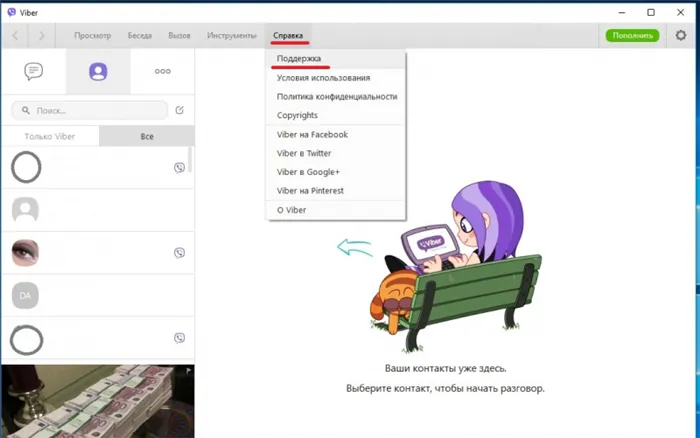
Вайбер не синхронизирует контакты
Обычно после скачивания приложения на андроид или айфон Viber в автоматическом режиме находит, переносит в базу данных контактные номера из телефонной книги. Но иногда случаются сбои. Если приложение не спешит синхронизировать контакты, убедитесь, что:
- есть Интернет;
- прошло достаточно времени, чтобы приложение успело обработать телефонную книгу гаджета;
- номера начинаются с кода страны, где живет абонент ( в случае с Россией это «+7»).
По какой бы причине ни случился баг, исправить ситуацию несложно. Попробуйте обновить книгу контактов в смартфоне. Если не синхронизируется два-три контакта, стоит удалить их из памяти смартфона и ввести заново – часто после таких действий программа видит номера, переносит их в базу. Если принятые меры не помогли, удалите приложение Вайбер и через десять минут скачайте программу заново.